Django快速开发实战初识Django
Posted TiercelChow
tags:
篇首语:本文由小常识网(cha138.com)小编为大家整理,主要介绍了Django快速开发实战初识Django相关的知识,希望对你有一定的参考价值。
文章目录
初识Django
Django适用场景
- 内容管理系统
- 博客
- CMS
- Wiki
- 企业内部系统
- 会议室预定
- 招聘管理
- EPR&CRM
- 报表系统
- 运维管理系统
- CMDB
- 发布管理
- 作业管理
- 脚本管理
- 变更管理
- 故障管理
Django的优点和缺点
优点
- Python实现,代码干净整洁
- 提供管理后台,能够快速开发
- 复用度高,设计使用上遵循DRY(Don’t repeat yourself)原则
- 易于扩展复用的中间件
- 内置的安全框架
- 丰富的第三方类库
缺点
- 单体应用,不易并行开发,单点扩展
- 不适合非常小的几行代码项目
- 不适合高并发的toC互联网项目
Django的MTV框架
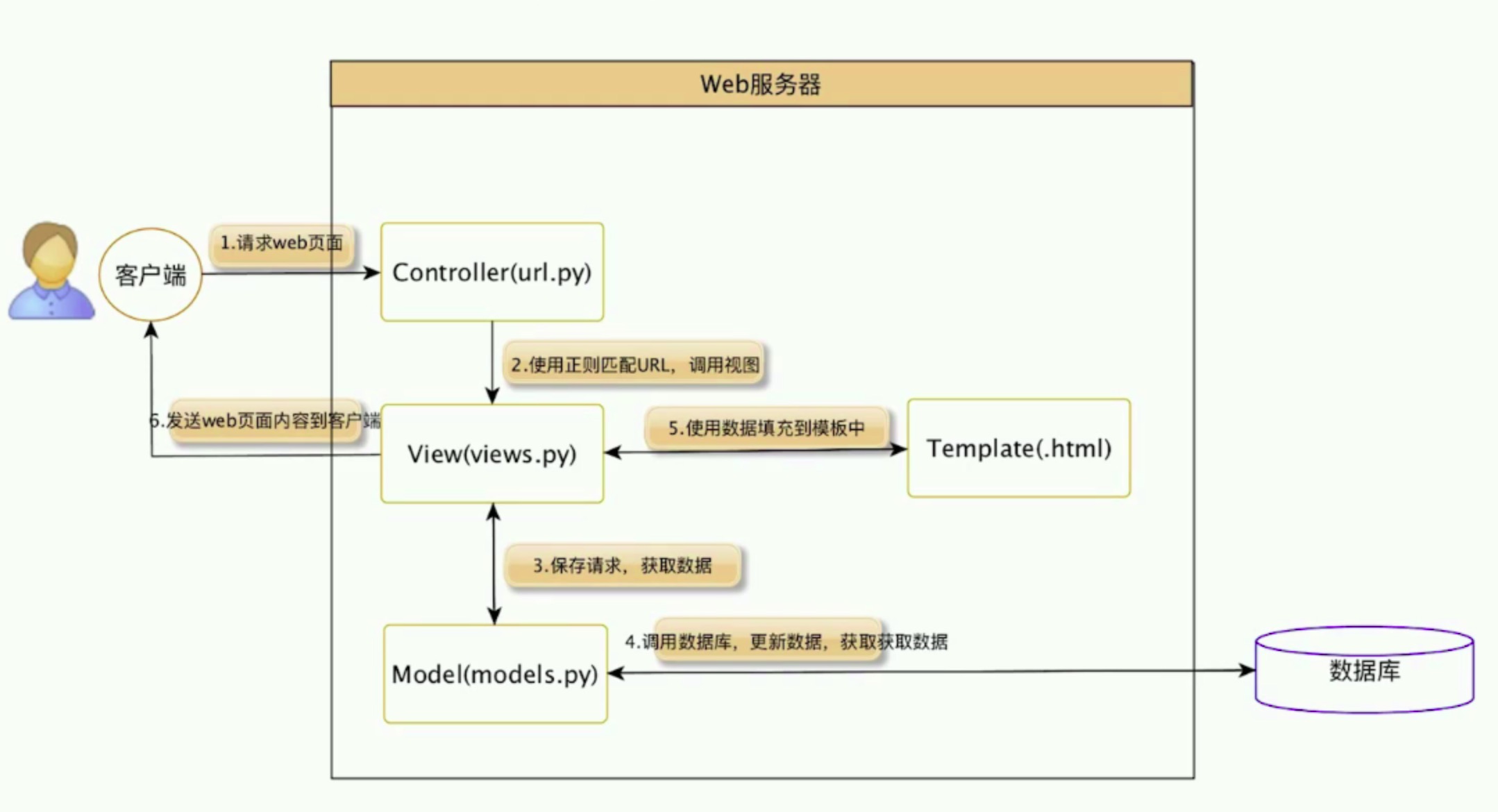
核心部分
-
Model
与数据库进行交互
-
Template
动态html文件中内容不变的部分,定义了每一个网页的整体架构,静态的内容都在模版中定义,动态的内容通过模版的语法在模版中将动态的内容块定义出来,即可通过Model层在数据库访问之后将数据传递到模版中去,最后合成最终的页面在页面展示出来
-
View
用户请求的处理层,处理请求的业务逻辑,通过Model层与数据库进行交互,并获取页面的模版,将动态内容填充至模版中后在用户端的浏览器上展示出来
-
Contraller
网站URL的路由控制器,通过正则表达式将URL的请求分发到不同的视图进行处理
与MVC框架不等同,Contraller层未严格定义
创建一个包含用户管理功能的后台
Django的安装
- 若使用PyCharm创建Django项目可忽略该步骤
- 可以先安装Anaconda,通过conda install django安装
- 也可以通过pip执行pip install django命令安装
通过PyCharm新建Django项目
File->NewProject新建Django项目
初始化

然后在底部的控制台输入下面命令
migrate
创建管理员
createsuperuser
输入管理员用户名及密码即创建成功
访问页面
浏览器输入http://127.0.0.1:8000/即可访问页面
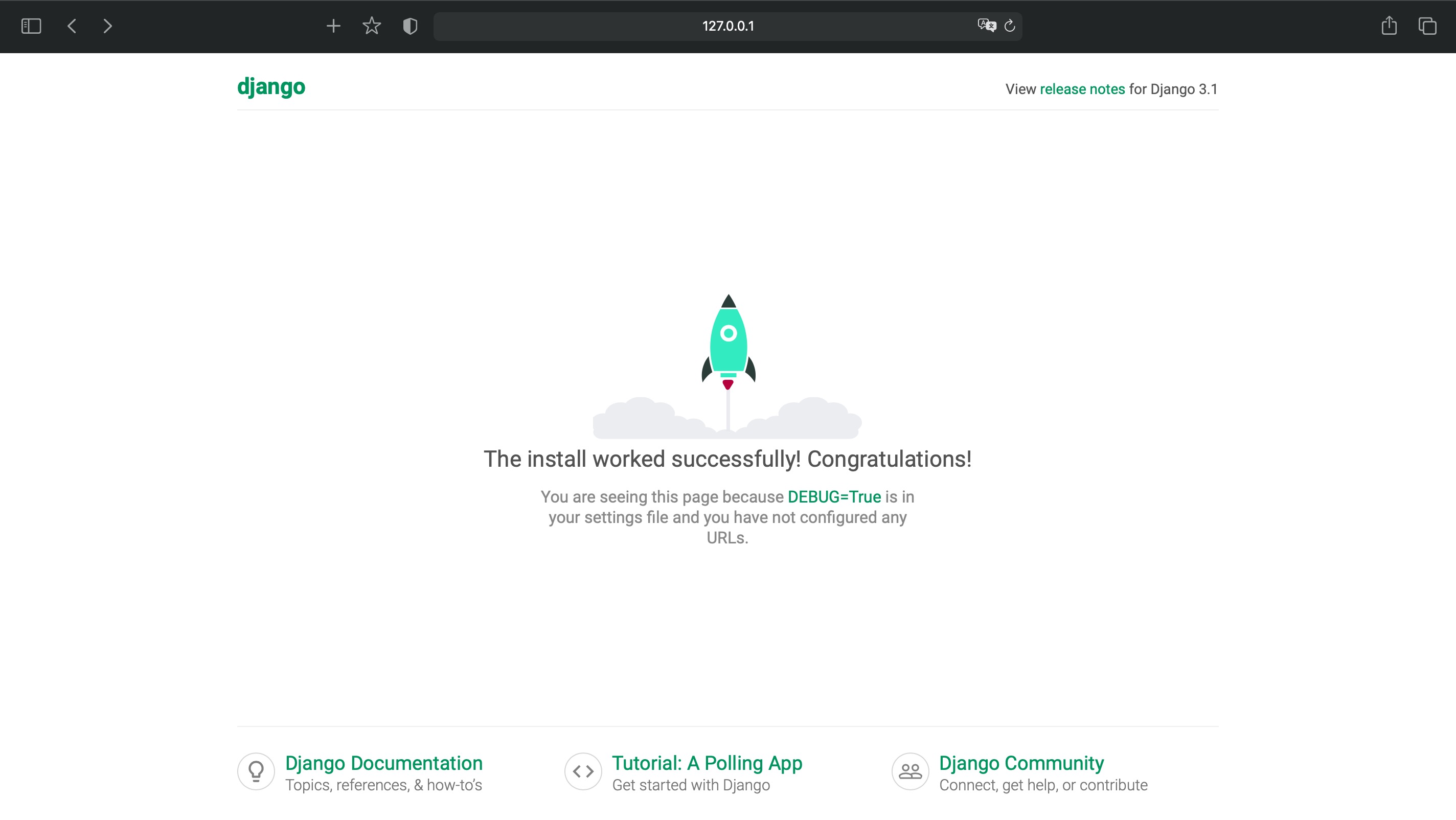
http://127.0.0.1:8000/admin即可访问管理员界面,输入上一步设置的用户名和密码即可登录。
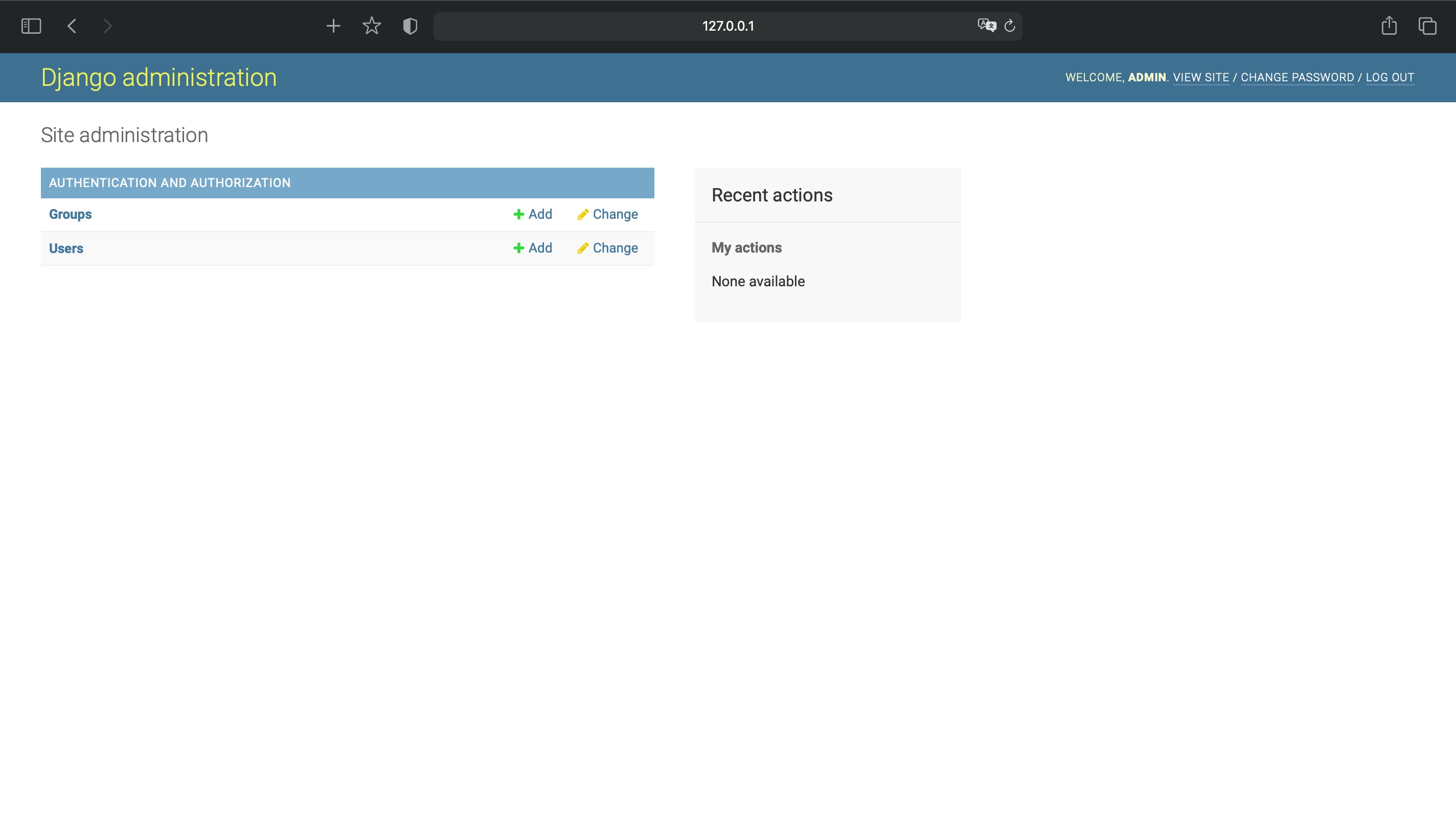
Django项目文件目录
db.sqlite3
位于根目录下,
manage.py
位于根目录下
asgi.py
异步网关接口
settings.py
整个Django项目的配置文件
# 调试信息
DEBUG = True
# 配置可访问的IP地址
ALLOWED_HOSTS = []
# Django项目中安装的应用
INSTALLED_APPS = [
'django.contrib.admin',
'django.contrib.auth',
'django.contrib.contenttypes',
'django.contrib.sessions',
'django.contrib.messages',
'django.contrib.staticfiles',
]
# 中间件
MIDDLEWARE = [
'django.middleware.security.SecurityMiddleware',
'django.contrib.sessions.middleware.SessionMiddleware',
'django.middleware.common.CommonMiddleware',
'django.middleware.csrf.CsrfViewMiddleware',
'django.contrib.auth.middleware.AuthenticationMiddleware',
'django.contrib.messages.middleware.MessageMiddleware',
'django.middleware.clickjacking.XFrameOptionsMiddleware',
]
ROOT_URLCONF = 'djangoProjectDemo.urls'
# 使用的模版引擎
TEMPLATES = [
'BACKEND': 'django.template.backends.django.DjangoTemplates',
'DIRS': [BASE_DIR / 'templates']
,
'APP_DIRS': True,
'OPTIONS':
'context_processors': [
'django.template.context_processors.debug',
'django.template.context_processors.request',
'django.contrib.auth.context_processors.auth',
'django.contrib.messages.context_processors.messages',
],
,
,
]
WSGI_APPLICATION = 'djangoProjectDemo.wsgi.application'
# 数据库
DATABASES =
'default':
'ENGINE': 'django.db.backends.sqlite3',
'NAME': BASE_DIR / 'db.sqlite3',
# Password validation
# https://docs.djangoproject.com/en/3.1/ref/settings/#auth-password-validators
AUTH_PASSWORD_VALIDATORS = [
'NAME': 'django.contrib.auth.password_validation.UserAttributeSimilarityValidator',
,
'NAME': 'django.contrib.auth.password_validation.MinimumLengthValidator',
,
'NAME': 'django.contrib.auth.password_validation.CommonPasswordValidator',
,
'NAME': 'django.contrib.auth.password_validation.NumericPasswordValidator',
,
]
# Internationalization
# https://docs.djangoproject.com/en/3.1/topics/i18n/
LANGUAGE_CODE = 'en-us'
TIME_ZONE = 'UTC'
USE_I18N = True
USE_L10N = True
USE_TZ = True
# Static files (CSS, javascript, Images)
# https://docs.djangoproject.com/en/3.1/howto/static-files/
STATIC_URL = '/static/'
urls.py
路由分发器
wsgi.py
web server gateway interface
以上是关于Django快速开发实战初识Django的主要内容,如果未能解决你的问题,请参考以下文章